Python利用matplotlib绘制折线图的新手教程
前言
matplotlib是Python中的一个第三方库。主要用于开发2D图表,以渐进式、交互式的方式实现数据可视化,可以更直观的呈现数据,使数据更具说服力。
一、安装matplotlib
pip install matplotlib -i https://pypi.tuna.tsinghua.edu.cn/simple
二、matplotlib图像简介
matplotlib的图像分为三层,容器层、辅助显示层和图像层。
1. 容器层主要由Canvas、Figure、Axes组成。
Canvas位于图像的最底层,充当画布的作用。
Figure位于Canvas之上,指画布上的一整张图像。
Axes位于Figure之上,指Figure中的单个图表,一个Figure中可以有一个或多个Axes,即一张图像中可以有一个或多个图表。
2. 辅助显示层是单个图表(Axes)中用来提供辅助信息的层。
辅助显示层主要包括Axes外观(facecolor)、边框线(spines)、坐标轴(axis)、坐标轴名称(axis label)、坐标轴刻度(tick)、坐标轴刻度标签(tick label)、网格线(grid)、图例(legend)、标题(title)等内容。
辅助层可使图像显示更加直观,提高可读性。
3. 图像层指Axes内通过plot、scatter、bar、histogram、pie等函数绘制出的图形。
三、matplotlib绘制折线图
# coding=utf-8 import matplotlib.pyplot as plt plt.figure(figsize=(20, 10), dpi=100) game = ['1-G1', '1-G2', '1-G3', '1-G4', '1-G5', '2-G1', '2-G2', '2-G3', '2-G4', '2-G5', '3-G1', '3-G2', '3-G3', '3-G4', '3-G5', '总决赛-G1', '总决赛-G2', '总决赛-G3', '总决赛-G4', '总决赛-G5', '总决赛-G6'] scores = [23, 10, 38, 30, 36, 20, 28, 36, 16, 29, 15, 26, 30, 26, 38, 34, 33, 25, 28, 40, 28] plt.plot(game, scores) plt.show()
运行结果:

figure(): 创建图像并设置图像的大小等属性,返回一张图像,可以传入很多参数,常用参数有两个。figsize参数传入一个元组(width, height),设置图像的大小。dpi传入一个整数值,设置图像的清晰度。
plot(): matplotlib中绘制折线图的函数。可以传入很多参数,一般传入两个列表,分别是折线图中的x值和y值。上面的例子中用了NBA2020年季后赛James的得分数据。
show(): 展示图像。
在上面的图表中,x坐标值中有中文,首次使用matplotlib绘图时中文无法正常显示。要解决中文显示问题,需要下载安装SimHei字体,下载链接:https://www.zitijia.com/i/281258939050380345.html,或直接搜索SimHei然后找一个正确的网站下载。下载完成后,在Windows下直接解压双击安装。安装完成后删除~/.matplotlib中的缓存文件,并创建配置文件matplotlibrc,将matplotlibrc中的内容设置为如下内容。
font.family : sans-serif font.sans-serif : SimHei axes.unicode_minus : False
操作命令如下截图,完成后图像中就可以正常显示中文了。

使用上面的代码,已经实现了简单的折线图,但展示的效果很差,所以需要进行优化,使图像展示得更好。
四、matplotlib优化折线图
import matplotlib.pyplot as plt
plt.figure(figsize=(20, 10), dpi=100)
game = ['1-G1', '1-G2', '1-G3', '1-G4', '1-G5', '2-G1', '2-G2', '2-G3', '2-G4', '2-G5', '3-G1', '3-G2', '3-G3',
'3-G4', '3-G5', '总决赛-G1', '总决赛-G2', '总决赛-G3', '总决赛-G4', '总决赛-G5', '总决赛-G6']
scores = [23, 10, 38, 30, 36, 20, 28, 36, 16, 29, 15, 26, 30, 26, 38, 34, 33, 25, 28, 40, 28]
plt.plot(game, scores, c='red')
plt.scatter(game, scores, c='red')
y_ticks = range(50)
plt.yticks(y_ticks[::5])
plt.grid(True, linestyle='--', alpha=0.5)
plt.xlabel("赛程", fontdict={'size': 16})
plt.ylabel("得分", fontdict={'size': 16})
plt.title("NBA2020季后赛詹姆斯得分", fontdict={'size': 20})
plt.show()
运行结果:

在使用plot()函数绘图时,可以通过c='颜色'来设置折线图的颜色。
scatter(): 绘制散点图。折线图是用直线连接相邻的两个点形成的,但是连成折线后点的显示不明显。scatter可以单独对点进行设置,展示得更明显。
yticks(): 用于设置y轴坐标的范围,传入一个可迭代对象(如range()函数)。最开始绘制的折线图中,图像的y轴坐标范围是数据的范围,坐标原点不是0,使用yticks函数可以设置想要的坐标范围。同理xticks可以用于设置x轴坐标的范围。
grid(): 用于设置图表中的网格线,使用linestyle参数设置网格线的样式,常用的样式有下表中的几种,plot()函数中也可以用linestyle参数设置折线图的样式。使用alpha参数设置网格线的透明度。
样式字符实线- 虚线- - 点划线-.点虚线:
xlabel(): 用于设置x轴的标签,说明x轴坐标的含义,第一个参数传入需要设置的标签值,后面可以通过其他参数设置显示的效果,如字体大小等。ylabel同理。
title(): 用于设置折线图的标题,说明这张折线图展示的数据。用法同xlabel。
五、matplotlib绘制多条折线图
import matplotlib.pyplot as plt
plt.figure(figsize=(20, 10), dpi=100)
game = ['1-G1', '1-G2', '1-G3', '1-G4', '1-G5', '2-G1', '2-G2', '2-G3', '2-G4', '2-G5', '3-G1', '3-G2', '3-G3',
'3-G4', '3-G5', '总决赛-G1', '总决赛-G2', '总决赛-G3', '总决赛-G4', '总决赛-G5', '总决赛-G6']
scores = [23, 10, 38, 30, 36, 20, 28, 36, 16, 29, 15, 26, 30, 26, 38, 34, 33, 25, 28, 40, 28]
rebounds = [17, 6, 12, 6, 10, 8, 11, 7, 15, 11, 6, 11, 10, 9, 16, 13, 9, 10, 12, 13, 14]
assists = [16, 7, 8, 10, 10, 7, 9, 5, 9, 7, 12, 4, 11, 8, 10, 9, 9, 8, 8, 7, 10]
plt.plot(game, scores, c='red', label="得分")
plt.plot(game, rebounds, c='green', linestyle='--', label="篮板")
plt.plot(game, assists, c='blue', linestyle='-.', label="助攻")
plt.scatter(game, scores, c='red')
plt.scatter(game, rebounds, c='green')
plt.scatter(game, assists, c='blue')
plt.legend(loc='best')
plt.yticks(range(0, 50, 5))
plt.grid(True, linestyle='--', alpha=0.5)
plt.xlabel("赛程", fontdict={'size': 16})
plt.ylabel("数据", fontdict={'size': 16})
plt.title("NBA2020季后赛詹姆斯数据", fontdict={'size': 20})
plt.show()
运行结果:

要在同一张图像中展示多条折线图,多次调用plot()函数就行。每条折线图的颜色、样式等可以分别设置,以便更好地进行区分。
legend(): 展示图例,通过loc参数传入图例在图表中展示的位置,可以传入的值有‘best', 'upper right', 'upper left', 'lower left', 'lower right', 'right', 'center left', 'center right', 'lower center', 'upper center', 'center',这十一个值分别对应数字0~10,传值时也可以传对应的数字,后面十个值都指定了图例的位置,'best'表示自适应,会自动根据图像的分布在后面的十个值中选择一个,大部分为右上角'upper right'。
为了使用图例,在每次调用plot()函数绘制折线图时,需要使用label参数给折线图添加标签,在图例中展示。有多条折线图时,图例可以用于区分每条折线图表示的含义,如将James的得分和篮板、助攻展示在同一张图中。
六、matplotlib绘制多张折线图
import matplotlib.pyplot as plt
fig, axs = plt.subplots(nrows=1, ncols=3, figsize=(20, 6), dpi=100)
game = ['1-G1', '1-G2', '1-G3', '1-G4', '1-G5', '2-G1', '2-G2', '2-G3', '2-G4', '2-G5', '3-G1', '3-G2', '3-G3',
'3-G4', '3-G5', '总决赛-G1', '总决赛-G2', '总决赛-G3', '总决赛-G4', '总决赛-G5', '总决赛-G6']
scores = [23, 10, 38, 30, 36, 20, 28, 36, 16, 29, 15, 26, 30, 26, 38, 34, 33, 25, 28, 40, 28]
rebounds = [17, 6, 12, 6, 10, 8, 11, 7, 15, 11, 6, 11, 10, 9, 16, 13, 9, 10, 12, 13, 14]
assists = [16, 7, 8, 10, 10, 7, 9, 5, 9, 7, 12, 4, 11, 8, 10, 9, 9, 8, 8, 7, 10]
y_data = [scores, rebounds, assists]
colors = ['red', 'green', 'blue']
line_style = ['-', '--', '-.']
y_labels = ["得分", "篮板", "助攻"]
for i in range(3):
axs[i].plot(game, y_data[i], c=colors[i], label=y_labels[i], linestyle=line_style[i])
axs[i].scatter(game, y_data[i], c=colors[i])
axs[i].legend(loc='best')
axs[i].set_yticks(range(0, 50, 5))
axs[i].grid(True, linestyle='--', alpha=0.5)
axs[i].set_xlabel("赛程", fontdict={'size': 16})
axs[i].set_ylabel(y_labels[i], fontdict={'size': 16}, rotation=0)
axs[i].set_title("NBA2020季后赛詹姆斯{}".format(y_labels[i]), fontdict={'size': 20})
fig.autofmt_xdate()
plt.show()
运行结果:
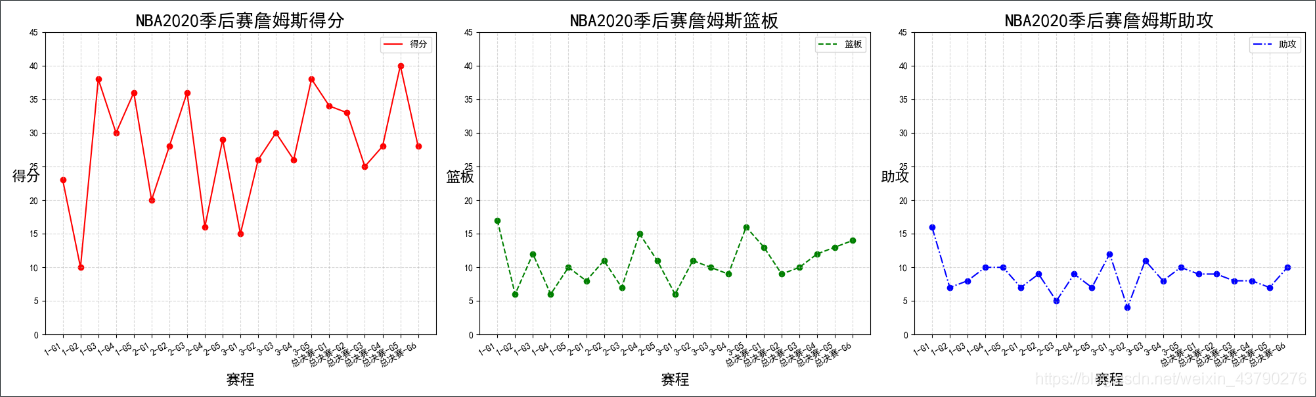
subplots(): 用于在同一张图像中绘制多张图表,通过nrows, ncols两个参数设置图表的张数和排列方式,figsize和dpi同figure()函数。subplots()函数返回两个参数,一个是图像对象fig,一个是可迭代的图表数组axs(类型为numpy中的数组对象)。
每一张图表中的标签、标题、样式、图例等都需要单独设置,为了避免代码过于冗余,可以使用循环。绘制每一张图表时,从axs中取出每一张图表,再调用plot()函数绘图。在设置坐标轴、标签、标题时,使用'set_'开头的方法进行设置,如设置x轴标签用set_xlabel()。
autofmt_xdate(): x轴坐标值自适应倾斜。因为一张图像中有多张图表,x坐标值靠得很近,可能会因重叠造成展示效果差,使用fig对象的autofmt_xdate()方法可以设置自适应倾斜。
以上就是matplotlib实现折线图的简单介绍,更多设置可以参考官网https://matplotlib.org/tutorials/index.html,并多作尝试。
总结
到此这篇关于Python利用matplotlib绘制折线图的文章就介绍到这了,更多相关Python matplotlib绘制折线图内容请搜索脚本之家以前的文章或继续浏览下面的相关文章希望大家以后多多支持脚本之家!
相关文章

python 批量修改 labelImg 生成的xml文件的方法
这篇文章主要介绍了python 批量修改 labelImg 生成的xml文件的方法,文中通过示例代码介绍的非常详细,对大家的学习或者工作具有一定的参考学习价值,需要的朋友们下面随着小编来一起学习学习吧2019-09-09
Python中的random.uniform()函数教程与实例解析
今天小编就为大家分享一篇关于Python中的random.uniform()函数教程与实例解析,小编觉得内容挺不错的,现在分享给大家,具有很好的参考价值,需要的朋友一起跟随小编来看看吧2019-03-03
详解Python如何利用pymysql封装项目通用的连接和查询
一个项目通常都需要有数据库,本文就来为大家详细讲讲Python如何利用pymysql简单分装一个通用的连接,关闭和查询,需要的可以参考一下2022-07-07












最新评论